今回は、Excelでリボンをしまうことで見える範囲を最大化する方法を紹介します。
Excelの画面を広げたい
Excelの画面があと少しだけ縦に広かったら、、と思ったことはありませんか?
Excelに限らずデータテーブルは可能な限り、全範囲が視野に入っているほうが使いやすいと思います。しかし、例えば以下のデータのように縦に長いデータで、全体が見えず、少しだけ下にはみ出しているデータがあるとします。
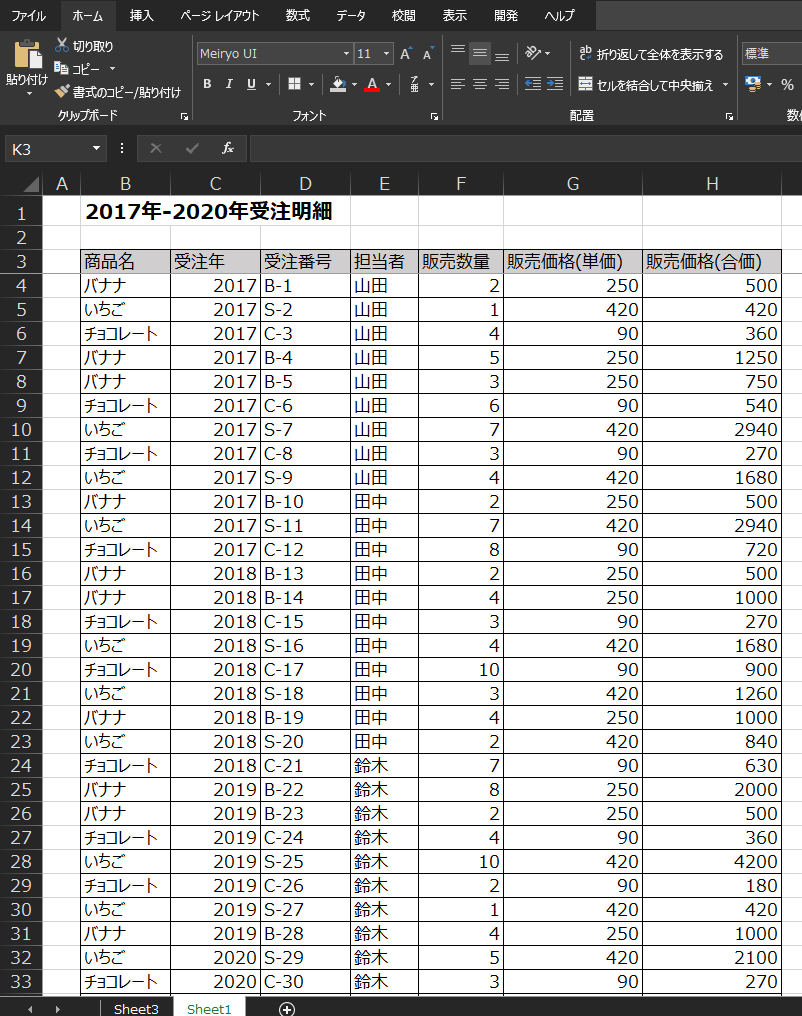
この時、全範囲をみえるようにする方法としては、”ズームアウト“が考えられます。Ctrlを押しながらマウスのホイールを回すことで少しだけ拡大率を小さくして表示範囲を広くすることができます。
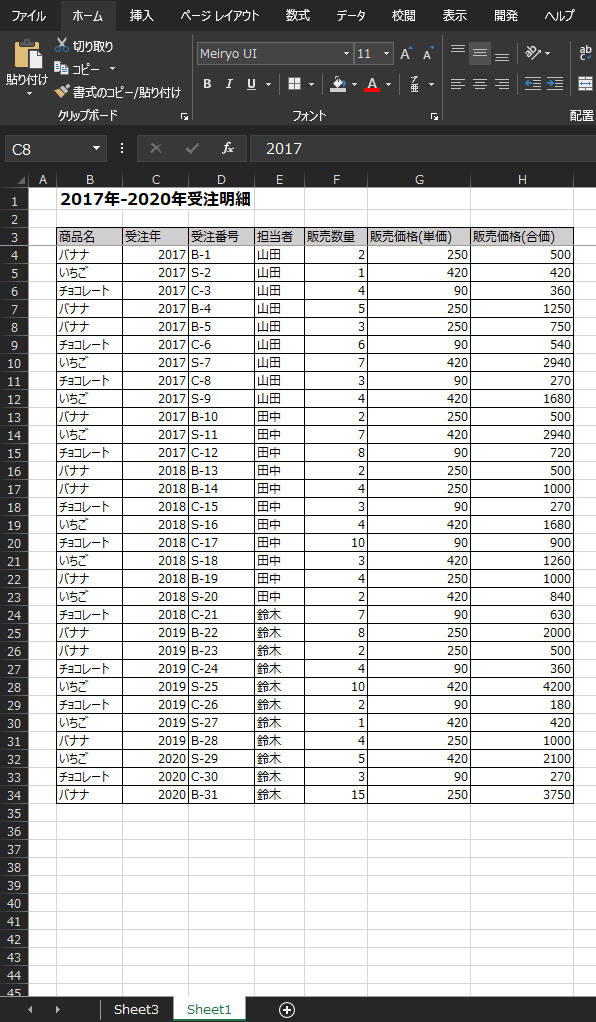
しかし、これをすると、当然ですが文字の大きさが犠牲になります。年配の社員が多い会社だったら、もっと字を大きくしろと言われるかもしれません。
そこで、縦方向に画面を広げる方法を紹介します。それは、リボンをしまうことです。
リボンをしまう方法
リボンというのは、以下の写真の部分です。文字通りアプリケーション上部の帯の部分ですね。ここをしまうことができれば、この分Excelの可視範囲が広くなります。ショートカットキーのCtrl + F1が便利なので、押してみてください。

そうすると、以下のようになります。上の部分がすっきりして、その分画面が広くなりました。もしリボンをもう一度開きたい時は、再度Ctrl + F1を押してもらえれば、元に戻ります。
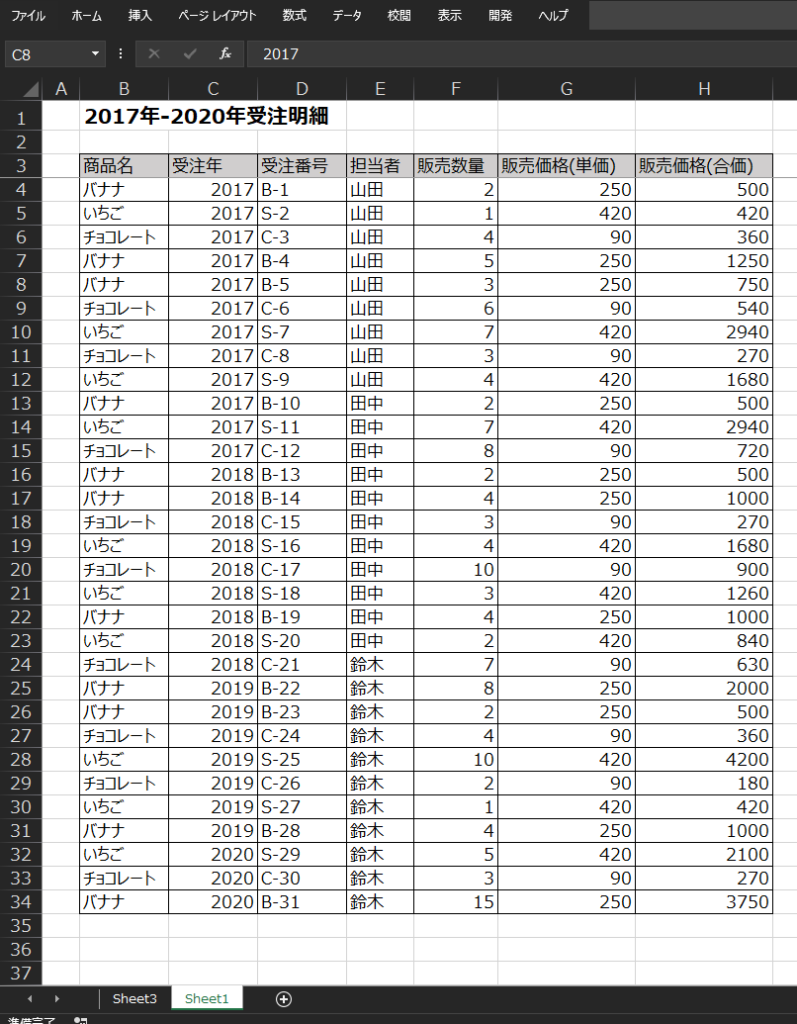
今回の内容は以上です。
ちなみに、Ctrl + F1のようなショートカットを習得することで、パソコン操作の効率を大きく高めることができます。過去にショートカットのまとめ記事を作成していますので、こちらもご参照ください。




コメント